您的位置:首页 > Google Chrome下载失败提示资源不可用的修复方法
Google Chrome下载失败提示资源不可用的修复方法
时间:2025-06-25
来源:谷歌浏览器官网
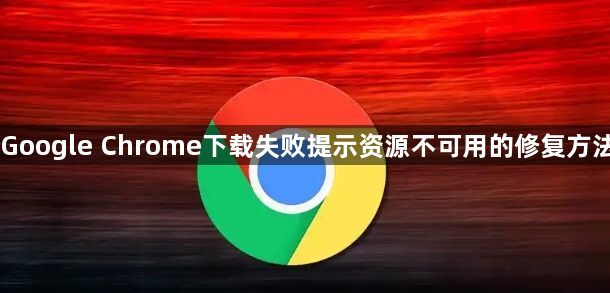
1. 检查网络连接:打开新标签页,访问`https://www.gstatic.com`(Google静态资源服务器),若页面无法正常加载,说明网络与Google服务器的连接存在问题。可尝试切换网络环境,如从Wi-Fi切换到移动数据,或更换其他可用的Wi-Fi网络。同时检查路由器设置,确保没有设置限制访问Google资源的规则,可尝试重启路由器。
2. 调整存储路径:更改Chrome浏览器的下载存储路径,选择有足够空间且权限完整的文件夹。右键点击Chrome桌面图标,选择“属性”,在“快捷方式”选项卡中找到“目标”字段,在路径后添加空格和参数`--user-data-dir="指定路径"`,指定一个非系统盘的文件夹作为新的用户数据目录。也可在Chrome设置中,找到“高级”选项,在“下载内容位置”中更改存储路径。
3. 清除缓存和Cookie:过多的缓存和Cookie可能导致下载问题。点击右上角的三点菜单,选择“更多工具”,然后点击“清除浏览数据”。在弹出的窗口中,选择清除缓存的图片和文件以及Cookie等数据,时间范围可选择“全部”,完成后重启浏览器再尝试下载。
4. 禁用扩展程序:部分扩展程序可能干扰下载功能。进入Chrome的“设置”,在“扩展程序”部分,逐一禁用已安装的扩展程序,然后尝试重新下载,以确定是否是某个扩展程序导致的问题。若确定是某个扩展程序引起的,可选择保留或删除该扩展程序。
5. 检查防火墙和安全软件设置:防火墙或安全软件可能阻止Chrome的下载功能。暂时关闭防火墙和杀毒软件,或者将Chrome添加到信任列表中,然后再次尝试下载。完成下载后,记得重新开启防火墙和杀毒软件以确保电脑安全。
6. 更新Chrome浏览器:旧版本的Chrome可能存在一些已知的下载问题。点击右上角的三点菜单,选择“帮助”,然后点击“关于Google Chrome”,浏览器会自动检查更新并下载安装最新版本。更新完成后,重启浏览器进行下载操作。
7. 修改DNS设置:DNS解析异常可能导致无法正常访问下载资源。打开网络连接设置,找到当前使用的网络适配器,右键点击并选择“属性”,在“Internet协议版本4(TCP/IPv4)”中,将DNS服务器地址更改为公共DNS服务,如Google的DNS(主DNS为8.8.8.8,副DNS为8.8.4.4),然后确定保存设置,再尝试下载。
